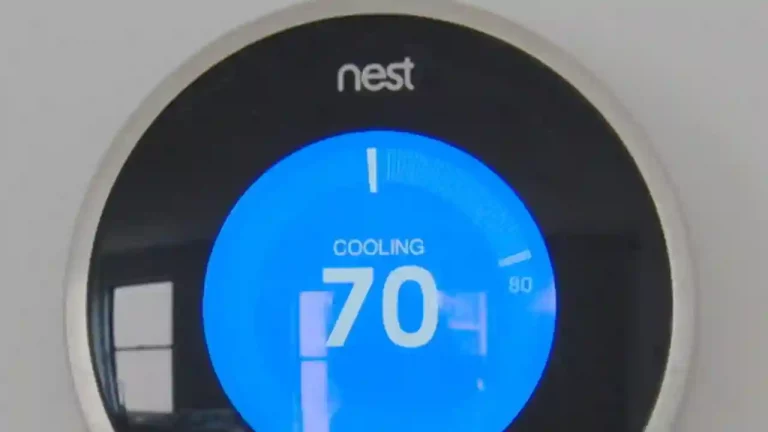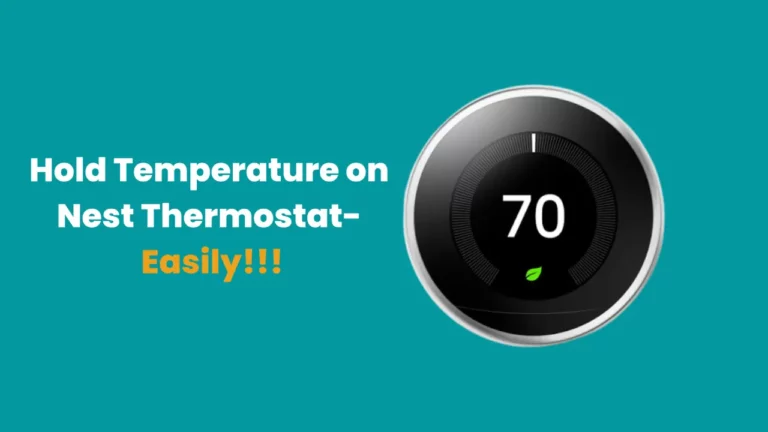Das Zurücksetzen Ihrer White Rodgers Emerson Thermostate ist ganz einfach, wenn Sie die genauen Schritte kennen, die für Ihr Thermostatmodell durchzuführen sind. Die Methode zum Zurücksetzen der meisten Thermostate ist dieselbe, aber bei einigen der neuen Modelle variieren die Schritte zum Zurücksetzen.
Aber keine Sorge, ich bin aus demselben Grund hier. Ich selbst habe die gleiche Situation erlebt, als meine Thermostat funktioniert nicht mehr an einem kalten Tag und ich musste viele Handbücher lesen und Fachleute um Hilfe bitten.
Daher habe ich mir überlegt, die Reset-Schritte für alle Modelle an der gleichen Stelle zu kompilieren, damit Sie nicht vor dem gleichen Problem stehen müssen, das ich einmal habe.
Das Modell jedes Thermostats ist auf der Rückseite des Panels aufgedruckt und daher müssen Sie die Wandplatte entfernen, um das genaue Modell Ihres Thermostats zu erfahren.
Hinweis- Seien Sie vorsichtig und setzen Sie sich keinen stromführenden Drähten aus.
Wie setze ich den Emerson White Rodgers Thermostat zurück?
Hier in dieser Anleitung werden wir die Schritte zum Zurücksetzen des Thermostats von White Rodgers nach Modellen durchgehen.
Sensi Smart Touch-Thermostat

Es gibt zwei Modelle, die wir durchlaufen haben, dh 1F95U-42WFB und 1F95U-42WF. Wenn Sie die Modellnummer Ihres Thermostats nicht kennen, entfernen Sie die Wandplatte und überprüfen Sie sie.
Das Sensi Smart Touch Thermostat ist eines der neuesten Modelle von Emerson und ist sowohl mit Alexa als auch mit Google Home kompatibel.
Die anderen Merkmale, die es von anderen abheben, sind Farb-Touchscreen, Geofencing, Fernzugriff und 25 % Einsparungen bei der Stromrechnung.
Schritte zum Zurücksetzen des Sensi Smart Touch Thermostat auf die Werkseinstellungen
- Gehen Sie zum Menü und drücken Sie auf „Über Thermostat“.
- Klicken Sie nun auf „Factory Reset“
- Voila! Ihr Thermostat wurde zurückgesetzt.
Zeitplan zurücksetzen
Das Zurücksetzen eines Zeitplans erfordert lediglich die Erstellung eines neuen Zeitplans. Dazu müssen Sie nur die folgenden Schritte ausführen:
- Gehen Sie zum Menü und drücken Sie auf Zeitplan.
- Bearbeiten Sie nun die Zeitplankonfiguration und klicken Sie auf Speichern.
- Sie haben den Zeitplan jetzt zurückgesetzt.
WLAN zurücksetzen
WLAN von Sensi Touch zurücksetzen Smart Thermostat durchläuft unterschiedliche Prozesse, je nachdem, ob Sie es über Android oder iOS tun.
Außerdem müssen Sie wissen, welchen Anzeigetyp Ihr Thermostat hat.
- Zeigt leer oder 00 an.
- Display zeigt 11 oder 22 an.
Die Schritte variieren ein wenig für beide. Sie können die Anweisungen des Sensi Emerson Support Centers lesen hier.
Wenn Sie iOS verwenden, befolgen Sie die folgenden Schritte:
Stellen Sie sicher, dass Ihr Gerät und Ihr Telefon mit demselben 2.4-GHz-Netzwerk verbunden sind.
- Klicken Sie auf das Menü und wählen Sie WLAN aus.
- Wählen Sie nun aus beiden Optionen entweder „Neues Netzwerk einrichten“ oder das Home-Symbol.
- Es ist Zeit, zu Ihrem iOS-Gerät zu gehen und die Einstellungen zu öffnen.
- Klicken Sie auf WLAN und richten Sie das neue Gerät „Sensi-XXXXX“ ein.
- Gehen Sie zu Accessory Setup und wählen Sie Next.
- Sobald die Geräte verbunden sind, klicken Sie auf „Fertig“.
Wenn Sie Android verwenden, befolgen Sie die folgenden Schritte:
- Öffnen Sie die Thermostat-App und klicken Sie auf das „+“-Zeichen.
- Wählen Sie Ihr Modell und wählen Sie die Option „Ja, es ist an der Wand“.
- Gehen Sie nun zu Ihrem Thermostat, klicken Sie auf Menü> Wi-Fi-Symbol.
- Gehen Sie zur App und wählen Sie das Sensi Network aus.
- Geben Sie die PIN ein und wählen Sie Ihr WLAN aus.
- Geben Sie das WLAN-Passwort ein und Sie sind fertig.
Jetzt wären Sie verbunden und könnten auf den Thermostat zugreifen.
Klassisches Emerson White Rodgers Thermostat der 80er und 70er Serie

Wer hätte diese klassische Serie nicht gemocht, ein weißer Körper mit einem kleinen digitalen Schwarz-Weiß-Bildschirm?
Es gibt mehr als 8 Modelle in dieser Serie und trotzdem sehen alle fast gleich aus.
Aber das Zurücksetzen aller Modelle ist nicht gleich und hat nur eine kleine Variation. Ihr Verfahren zum Zurücksetzen des weißen Rodgers-Thermostats hätte also eines der folgenden Verfahren:
Schritte zum Zurücksetzen auf die Werkseinstellungen Classic 80 & 70 Series Emerson White Rodgers Thermostat
- Sie müssen die Pfeiltaste und die Zeittaste gleichzeitig gedrückt halten.
Or
- Halten Sie die Pfeiltasten gedrückt und drücken Sie gleichzeitig die Taste „Einschalten“.
- Jetzt sehen Sie, dass das Display leer wird und sobald der Thermostat zurückgesetzt ist, erscheint das Display wieder.
Emerson Thermostat – Serie 80

Der Emerson-Thermostat der Serie 80 war der erste, den ich für mein Zuhause verwendet habe. Ich habe dieses Thermostat wirklich geliebt und hatte nie Probleme damit.
Aber das Zurücksetzen des Emerson-Thermostats der Serie 80 ist etwas, das ich gerne teilen würde. Das Zurücksetzen der 80er-Serie unterscheidet sich etwas von der klassischen 80er-Serie.
Die Modelle, für die Sie diese Schritte verwenden können, sind 1F85U-42PR, 1F85U-22PR, 1F83H-21PR, 1F83C-11PR, 1F85U-42NP, 1F85U-22NP, 1F83H-21NP, 1F83C-11NP.
Schritte zum Zurücksetzen des Thermostats der Serie 80 von Emerson
- Halten Sie die Menü- und Hintergrundbeleuchtungstaste gleichzeitig 5-10 Sekunden lang gedrückt.
- Das Display wird schwarz und erscheint nach dem vollständigen Zurücksetzen wieder.
So führen Sie einen Hard-Reset durch Thermostat der Serie 80 von Emerson?
Dieser Vorgang sollte nur verwendet werden, wenn Ihr Display leer wird und nicht zurückkehrt. Sie müssen die Batterien ersetzen, und dazu müsste die Abdeckplatte geöffnet werden.
Nachdem Sie die Abdeckplatte entfernt haben, nehmen Sie die Batterien für 2 Minuten heraus und legen Sie die Batterien dann wieder ein.
Hoffentlich würden Sie die Anzeige wieder sehen.
Emerson Touchscreen-Thermostat – Blaue Serie, 12 Zoll

Die Emerson-Thermostate der Blue Series verfügen außerdem über ein hintergrundbeleuchtetes Display und sind sowohl als programmierbare als auch als nicht programmierbare Modelle erhältlich.
Das Zurücksetzen dieser Thermostate aus dem Haltezustand ist sehr einfach und Sie müssen nur die Taste „Run Schedule“ drücken, und sie kehren in ihren normalen Betriebszustand zurück.
Wie setze ich das Emerson Touchscreen Thermostat – Blue Series 12 hart zurück?
Der Hard-Reset wird nur empfohlen, wenn Ihr Display einen leeren Bildschirm anzeigt oder Sie keine Reaktion von Ihrem Thermostat sehen.
Befolgen Sie die nachstehenden Schritte zum Hard-Reset Hard-Reset Emerson Touchscreen Thermostat – Blue Series 12 –
- Sie müssen die Batterien für 2 Minuten entfernen, indem Sie die Wandabdeckung öffnen.
- Tauschen Sie die Batterien nach 2 Minuten aus.
- Jetzt ist Ihr Thermostat wieder betriebsbereit.
Weißes Rodgers-Thermostat der Comfort-Set® 90-Serie

Das Zurücksetzen des Comfort-Set® 90 Series White Rodgers Thermostat dauert einige zusätzliche Minuten, da einige zusätzliche Schritte erforderlich sind.
Schritte zum Zurücksetzen auf die Werkseinstellungen Comfort-Set® 90 Series White Rodgers Thermostat
Bevor Sie mit dem Zurücksetzen beginnen, überprüfen Sie alle Kabel, Tasten und die Stromquelle. Wenn alle in Ordnung sind und Ihr Thermostat immer noch nicht funktioniert oder CHECK STAT anzeigt, führen Sie die Rücksetzung auf die Werkseinstellungen durch.
- Halten Sie die Programm- oder Run-Taste 5 Sekunden lang gedrückt. Es schaltet den Thermostat aus.
- Wenn der obige Schritt nicht funktioniert, nehmen Sie den Thermostat heraus und entfernen Sie die Batterien.
- Ersetzen Sie die Batterien und platzieren Sie dann den Thermostat wie es war.
- Voila! Ihr Thermostat wird auf die Werkseinstellungen zurückgesetzt und das Display wird angezeigt.
Digitale White Rodgers-Thermostate mit Netzspannung

Dieser Thermostat ist in weißer Farbe und besteht aus 4 Tasten - Zwei Pfeiltasten, Lichttaste und Einschalttaste (Schieberegler)
Schritte zum Zurücksetzen von digitalen White Rodgers-Thermostaten mit Netzspannung
- Halten Sie die Pfeiltasten gedrückt.
- Drücken Sie die Lichttaste auf der rechten Seite des Thermostats.
- Dadurch wird der Thermostat zurückgesetzt und das Display zeigt wieder an.
Blue Series 6-Zoll-Thermostat mit Touchscreen von Emerson
Möchten Sie eine Touchscreen-Oberfläche, die mit einstufigen, mehrstufigen und Wärmepumpensystemen verwendet werden kann?
Blue Series 6“ ist genau das, was Sie brauchen.
Aber da es in diesem Beitrag darum geht, wie man das White Rodgers Emerson Thermostat zurücksetzt, bleiben wir beim Thema.
Lassen Sie es mich im Kommentar wissen, wenn Sie eine vollständige Überprüfung des Thermostats wünschen.
Schritte zum Zurücksetzen des 6-Zoll-Thermostats mit Touchscreen von Emerson der blauen Serie
- Entfernen Sie zuerst die hintere Abdeckung des Thermostats.
- Entfernen Sie nun die RH- und RC-Drähte von den Klemmen.
- Nehmen Sie die Batterien heraus und lassen Sie den Thermostat 5 Minuten lang ohne Batterien.
- Ersetzen Sie die Batterie und setzen Sie die Abdeckung wie zuvor auf.
- Jetzt wird Ihr Thermostat neu gestartet und Ihr Reset ist erfolgreich abgeschlossen.
Hinweis: Das 4″ Emerson Thermostat der blauen Serie hat das gleiche Verfahren zum Zurücksetzen wie das der 6″ blauen Serie.
Blue Series 2″ Weißer Rodgers Emerson Thermostat
Wenn Sie den Emerson-Thermostat der Serie 70 verwendet haben, können Sie definitiv sagen, dass dieser Blue Series 2“ nur ein Upgrade davon ist.
Die Blue Series 2“ ist jedoch sowohl in programmierbaren als auch in nicht programmierbaren Modellen erhältlich.
Die Methoden zum Zurücksetzen sind bei beiden etwas unterschiedlich, daher werden wir Sie hier durch beide Verfahren führen.
Die von uns getesteten Modelle sind 1F80-0261, 1F80-0224, 1F86EZ-0251, 1F86-0244, 1F82-0261, 1F89EZ-0251, 1F89-0211.
Schritte zum Zurücksetzen des Blue Series 2″ White Rodgers Emerson Thermostat
Methode 1 – Zurücksetzen des White Rodgers-Thermostats
- Pfeiltasten und Programmtaste gleichzeitig drücken.
- Der Thermostat wird neu gestartet, und Sie werden zuerst den leeren Bildschirm bemerken und dann wird der Bildschirm erneut angezeigt.
Methode 2 – Zurücksetzen des White Rodgers-Thermostats
- Halten Sie die Pfeiltasten und die TIME-Taste gleichzeitig gedrückt.
- Halten Sie die Tasten 10 Sekunden lang gedrückt.
- Der Thermostat wird neu gestartet und Sie sehen, dass der Bildschirm leer wird und dann wieder erscheint.
- Voila! Ihr Thermostat ist jetzt zurückgesetzt.
Wie setze ich den CT101 White Rodgers Thermostat zurück?
- Entfernen Sie die obere Abdeckung des Thermostats und halten Sie die Reset-Taste einige Sekunden lang gedrückt.
- Der Bildschirm wird leer und die Anzeige erscheint wieder.
- Setzen Sie nun die obere Abdeckung so auf, wie sie war!
- Sie haben den CT101 White Rodgers Thermostat erfolgreich zurückgesetzt.
Steckt Ihr White Rodgers Thermostat in der Warteschleife?
Wenn Ihr White Rodgers Thermostat in der Warteschleife hängt, bedeutet dies, dass Ihr HLK-System an der Temperatur festhängt und Sie die Temperatur Ihres Hauses nicht ändern können, es sei denn, Sie entfernen es aus der Warteschleife.
Das Verfahren zum Aufheben der Sperre ist sehr einfach und Sie müssen nur „Run Schedule“ 10 Sekunden lang gedrückt halten.
Suchen Sie nach Bedienungsanleitungen für White Rodgers Thermostate?
White Rodgers Thermostats Manual wird beim Kauf eines Thermostats mitgeliefert. Aber wenn Sie es nicht zur Hand haben oder Ihre Handbücher verloren haben, können Sie es von herunterladen Emerson-Website.
Zusammenfassung
Wir haben die detaillierte Schritt-für-Schritt-Anleitung für das Zurücksetzen des Emerson White Rodgers-Thermostats beigefügt.
Wenn Sie jedoch frühere Modelle oder ein neues Modell verwenden, das nicht in diesem Artikel enthalten ist, können Sie unten jederzeit einen Kommentar abgeben, und wir würden dieses Modell in diesem Artikel aktualisieren.